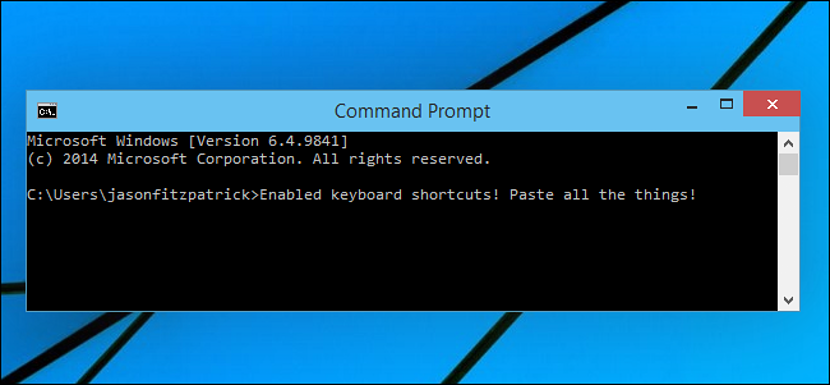
Hvis du allerede hadde muligheten til å laste ned og installere den nye versjonen av Windows 10 (med serienummer inkludert) som vi tidligere hadde anbefalt, så har du sikkert allerede hatt mange nye funksjoner og funksjoner som den har sagt gjennomgang med.
En av dem snakker om den optimaliserte og avanserte "CMD", som praktisk talt etterlater den "klassiske CMD" i glemmeboken, fordi det er mulig å bruke en kontekstmeny og forskjellige funksjoner som vanligvis støttes av tastatursnarveier; Hvis du ikke har Windows 10, og du vil ha de samme funksjonene, anbefaler vi at du bruker «CMDer», et gratis program som gjør det samme i Windows 10, Windows XP eller et hvilket som helst annet operativsystem du jobber med.
Last ned og kjør «CMDer»
Som alltid er vår første anbefaling at du går til den offisielle nettsiden til utvikleren av "CMDer" slik at du kan se hver av versjonene som er foreslått av den. Der vil du legge merke til en liten versjon (mini) på bare 7 MB, det er en annen (litt lenger nede) som i stedet har 250 MB, men i komprimert format kan du laste den ned på bare 115 MB.
Hvis du lurer på forskjellen mellom hver av disse versjonene, vil utvikleren nevne at dette er fordi i den første (mini-versjonen) bare de grunnleggende funksjonene til CMD kan brukes, mens det i det store er omtrent alle Unix-kommando du kanskje trenger når som helst. Den største fordelen er at du kan bruke dette verktøyet på en bærbar måte, noe som antyder at du kan bære det på USB-pendrive uten større problemer; Dette betyr at vi ikke trenger å utføre en installasjon, men heller å dobbeltklikke.
De viktigste funksjonene og funksjonene til CMDer
Som vi nevnte i begynnelsen, hvis du har kommet til å gjennomgå de forskjellige nyhetene som snakker om Windows 10 og spesielt den nye "CMD", vil du vite hva du kommer til å finne i dette nye forslaget. Bare for å gi et lite eksempel på dette, kan vi foreslå at du med dette verktøyet og i Windows 7 (eller i en hvilken som helst annen versjon av Microsofts operativsystem) veldig enkelt vil ha muligheten til:
- Administrer forskjellige antall faner med kommandoterminalen.
- Benytt deg av kontekstmenyen i området til denne terminalen.
- Kopier og lim inn et bestemt sted fra utsiden til dette området av den nye terminalen.
- Håndter alle kommandoer med forskjellige typer skrifttyper.
Vi har bare nevnt fire av funksjonene du kan håndtere fra nå av, det er mange flere som du sikkert vil oppdage når du bruker dette programmet; Potensialet til "CMDer" er virkelig imponerende, selv om du tar hensyn til ikonene som ligger nederst til høyre i vinduet. Det er noen få der som vil hjelpe deg:
- Gjennomgå all historie.
- Slett denne historikken.
- Bla mellom de forskjellige fanene som er opprettet i «CMDer».
- Gå til konfigurasjonen av dette programmet.
Denne siste funksjonen kan være en av de mest komplette å gjennomgå, fordi når det er valgt, vises et nytt popup-vindu med et stort antall funksjoner å tilpasse. For eksempel, herfra vil du ha muligheten til å endre størrelsen på skriftene, utseendet til hele kommandoterminalvinduet, fargene på både vinduet og tekstene, så vel som gjennomsiktigheten blant noen få andre egenskaper.
Hvis du har tenkt på å migrere til Windows 10 på et bestemt tidspunkt, og du vil være forberedt på hva som kommer i din nye CMD, anbefaler vi at du installerer og jobber med "CMDer" slik at du kan begynne å tilpasse deg hver av de nye funksjoner; Du kan bruke applikasjonen helt gratis, selv om utvikleren foreslår at du gir en donasjon for det utførte arbeidet.
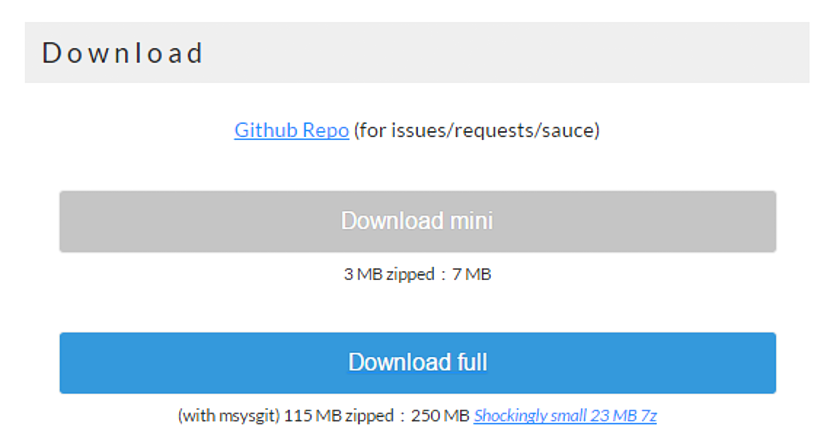
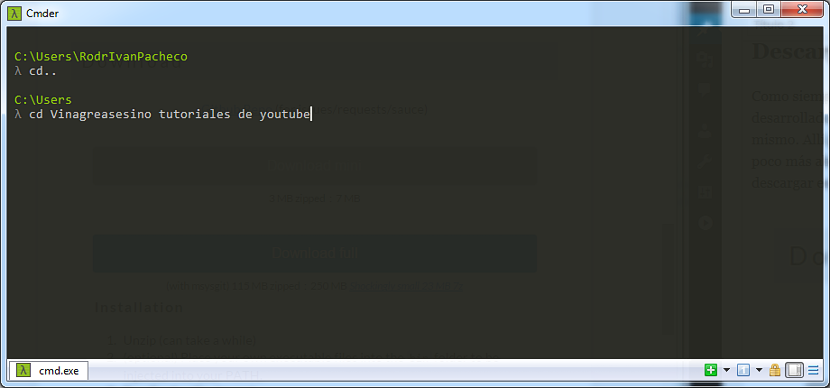
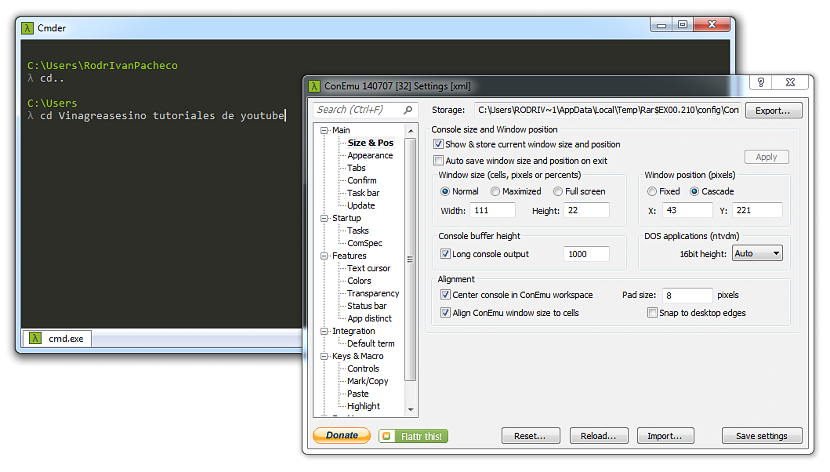
Jeg har sett at det i noen Mac-programmer er mulig å skrive samtidig i flere paneler, når tillater dette programmet det?
Jeg har vært informasjon, og jeg har ikke funnet noe om det